[技研] 製作超美個人風的WinRAR自解壓縮檔~就是那麼簡單啦~
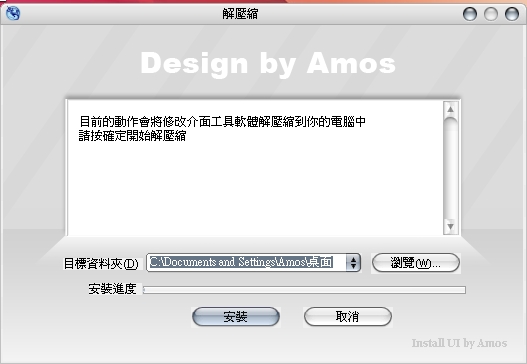
近來因為研究Dreamweaver的Snippet的關係
所以接觸到了WinRAR自解壓縮檔的一些功能
之前曾經在網路上面看到過有人搞了一些很個人風的WinRAR自解壓縮檔的介面
現在剛好就用的上啦~
上網去搜尋了一下相關資訊
最好用的方式莫過於用ResHacker跟UPX-iT這兩套軟體去修改WinRAR的模組檔了
OK
話不多說啦~
做法如下
材料有:
新鮮的icon檔案一個(副檔名為ico)、燒燙燙的圖片檔案一張(副檔名為bmp)
如果你沒有自己的icon的話
那你應該要看看這一篇
首先
先到安裝WinRAR的目錄下面去把"Default.SFX"這個檔案抓出來到桌面上
然後用ResHacker這個軟體去開啟"Default.SFX"這個檔案
換成我個人的ICON吧
接著先來把WinRAR自解壓縮檔的icon換成我自己的icon
點選上方的Action後選擇Replace Icon
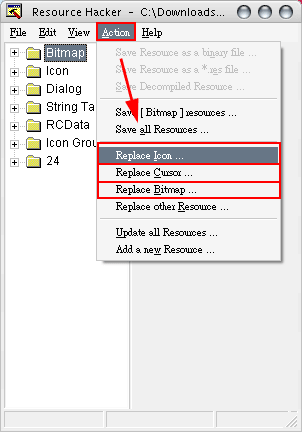
然後點選Open file with new icon後去找到你自己的icon檔案開啟後
按右下角的Replace就OK了
換掉醜醜的背景圖片
再來把WinRAR那預設醜醜的圖片換掉
一樣點選Action後選擇Replace Bitmap
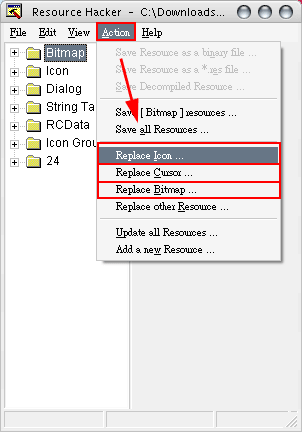
然後點選Open file with new Bitmap後去找到你自己的圖片檔案
(這裡要注意到圖片一定要使用bmp格式的圖片)
開啟後
按右下角的Replace就OK了
這樣夠簡單吧~
(上圖還有一個是更換滑鼠指標 : Replace Cursor,用法一樣就不多說了)
修改完後請按File / save
(此時不用擔心會把剛剛的檔案蓋掉,因為軟體會自動幫你備份,夠棒吧)
還沒結束喔
這時候的檔案還不行用
還需要靠UPX-iT去幫他做一個壓縮的動作才行
(此壓縮非一般性的壓縮,想了解可以動動滑鼠去問問Google大神~)
UPX-iT這軟體只能開啟exe的檔案
所以要先把剛剛的Default.SFX檔案副檔名改成exe
改好用UPX-iT去開啟Default.exe後
記得Unpack選項不要勾選到
再按一下上面的Commands / Clear History把之前有的記錄清掉
(此動作不做的話有可能會造成失敗,我有慘痛的經驗)
OK~放心的按下"Go!"吧
整個動作跑完約在一分鐘到半分鐘內~
接著把剛剛的Default.exe改回Default.SFX
(要注意!! UPX-iT會幫你產生一個備份檔Default.ex~,不是改這個喔)
(這時應該可以看到檔案變得很小了~基本上應該是在200KB以內才是正常的)
然後把這個檔案放到WinRAR的安裝資料夾中
(建議你先把舊檔給備份一下~避免被蓋掉或是製做失敗無法挽救)
總算完成啦
可以開始享用這不一樣的畫面啦~
完成畫面範例(也是下面下載檔的安裝畫面)
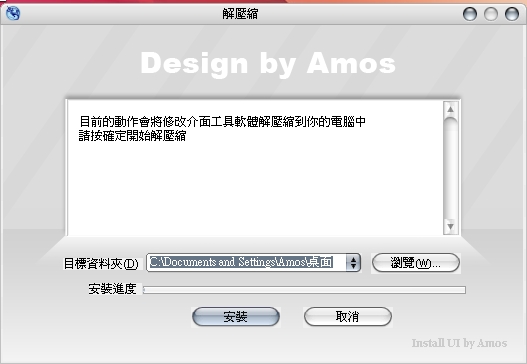
RAR自解模組使用方式
下面是RAR自解模組的使用(會的人就不用看了)
先在檔案總管中在要壓縮的檔案上按一下滑鼠右鍵
然後選擇"加到壓縮檔"
之後看到這個畫面把紅框的選項選起來後按"進階設定"
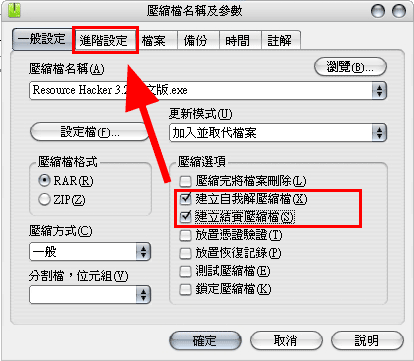
接著按"自解檔選項"
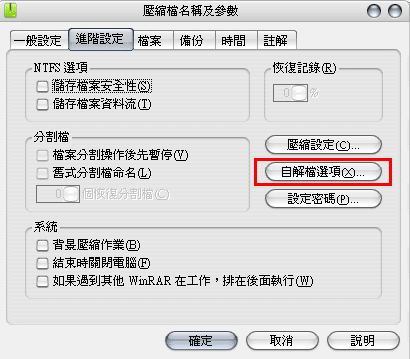
再來到"模組"標籤頁選擇剛剛我們做的模組檔
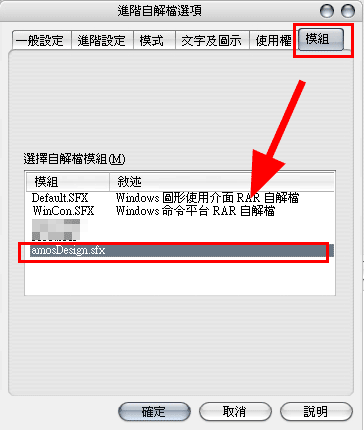
到"文字及圖示"標籤頁去輸入想要呈現的文字訊息
此時會跳出一個訊息~不用理它
下面灰色的區域已沒有作用~所以不要設定
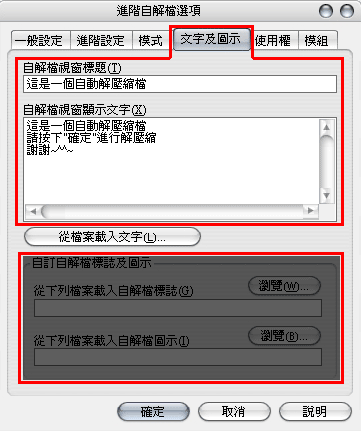
都已經設定完畢勒~按確定去壓縮吧~
完成檔如圖
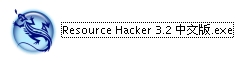
如果你想更不一樣...
如果還想做的更不一樣的話
那就在剛剛修改SFX檔案的時候~順便修改一下對話視窗的物件吧
如圖所示
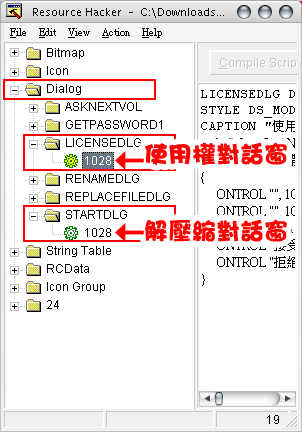
這是對話窗的介面
圖上所指的就是版權視窗與解壓縮視窗的項目
想玩的話
可以點進去看看喔~
注意事項
若是有修改介面上的位置的話
可以以畫面上的像素尺寸除以1.5才是實際在對話窗中的尺寸喔。
工具下載
界面修改工具包下載(exe自解壓縮檔,如果不放心的話請至官網下載)
- ResHack 3.4079英文版 & UPX-iT 1.6.2英文版(共2.06MB,壞掉的印表機空間)
- Resource Hacker 3.2 中文版 & UPX-iT 1.6.2英文版(共2.06MB,壞掉的印表機空間)
- Resource Hacker(官方網站)
留言
有空再多來坐坐~^^
自己放的都沒顯示 是放錯位置嗎?